Analisis deret waktu adalah bagian penting dari statistik, terutama dalam bidang seperti perencanaan produksi. Untuk memprediksi tren dan perkembangan masa depan, Excel menjadi alat yang powerful. Dalam panduan ini, Anda akan belajar bagaimana menggunakan fungsi tren di Excel untuk mendapatkan wawasan berharga dari data Anda.
Temuan Utama
- Fungsi trend di Excel memungkinkan Anda untuk memperkirakan nilai-nilai masa depan berdasarkan data historis.
- Ada berbagai cara untuk menampilkan dan menganalisis garis tren di Excel.
- Anda dapat menggunakan metode grafis maupun matematis untuk mengidentifikasi tren dalam data Anda.
Panduan Langkah demi Langkah
Pertama, Anda memerlukan basis data yang sesuai. Dalam tutorial ini, kami akan menggunakan data produksi dalam deret waktu. Untuk menggunakan fungsi tren, ikuti langkah-langkah berikut:
Langkah 1: Persiapan Data
Buka dokumen Excel Anda dengan data produksi yang relevan untuk dianalisis.
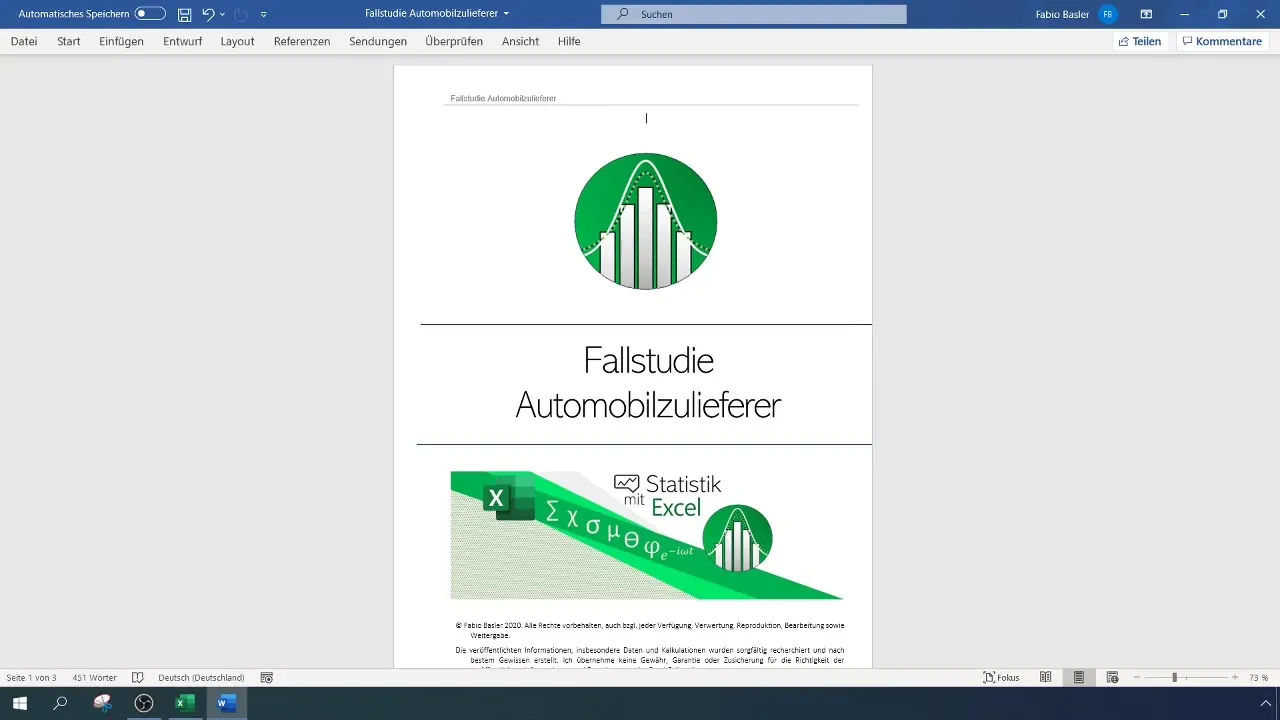
Pada panduan ini, kami menggunakan data produksi dari daftar data mentah untuk bulan Maret dan April 2020. Pastikan Anda memiliki semua data relevan dalam sebuah tabel yang diurutkan secara kronologis.
Langkah 2: Memilih dan Menyalin Data
Pilih seluruh area data yang relevan untuk perhitungan tren. Anda dapat memilih sudut kiri atas area data untuk menandai semua data.
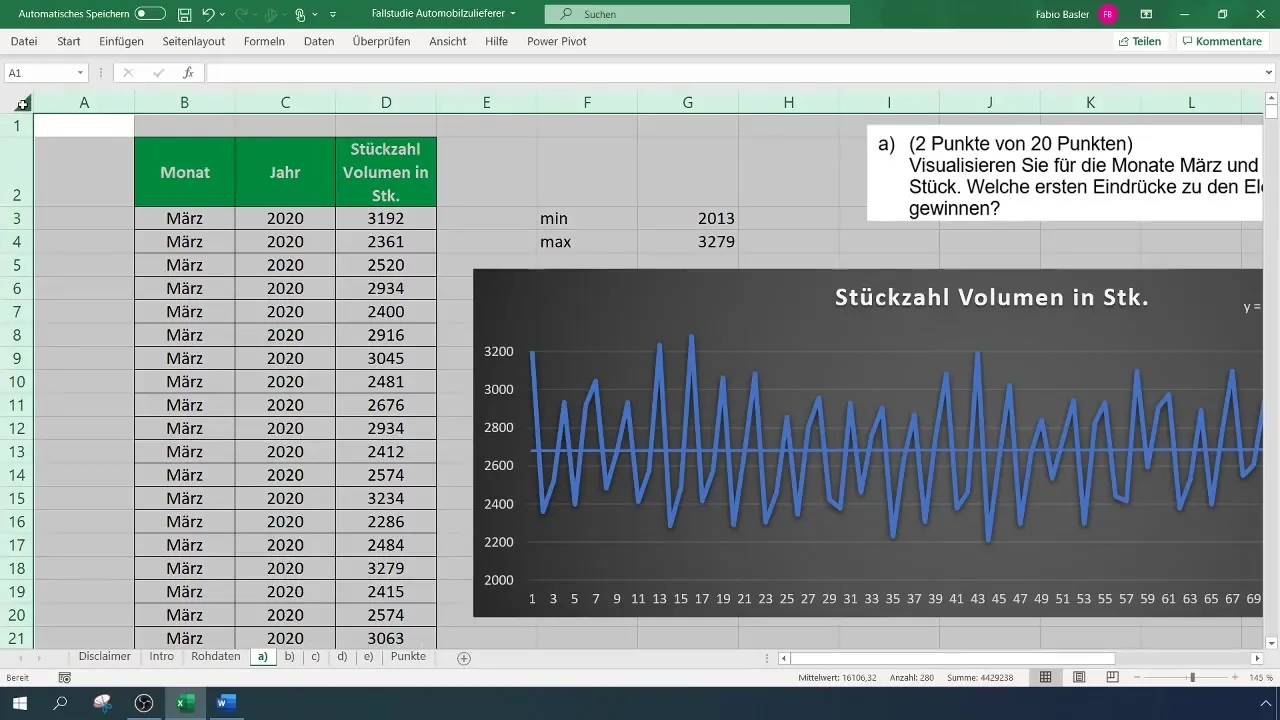
Salin data (klik kanan lalu pilih "Salin") untuk menempelkannya ke lembar kerja baru atau tab lain.
Langkah 3: Menyisipkan Data
Beralih ke lembar kerja di mana Anda ingin menyisipkan data, misalnya tab kerja B. Tempelkan data yang disalin di sini.
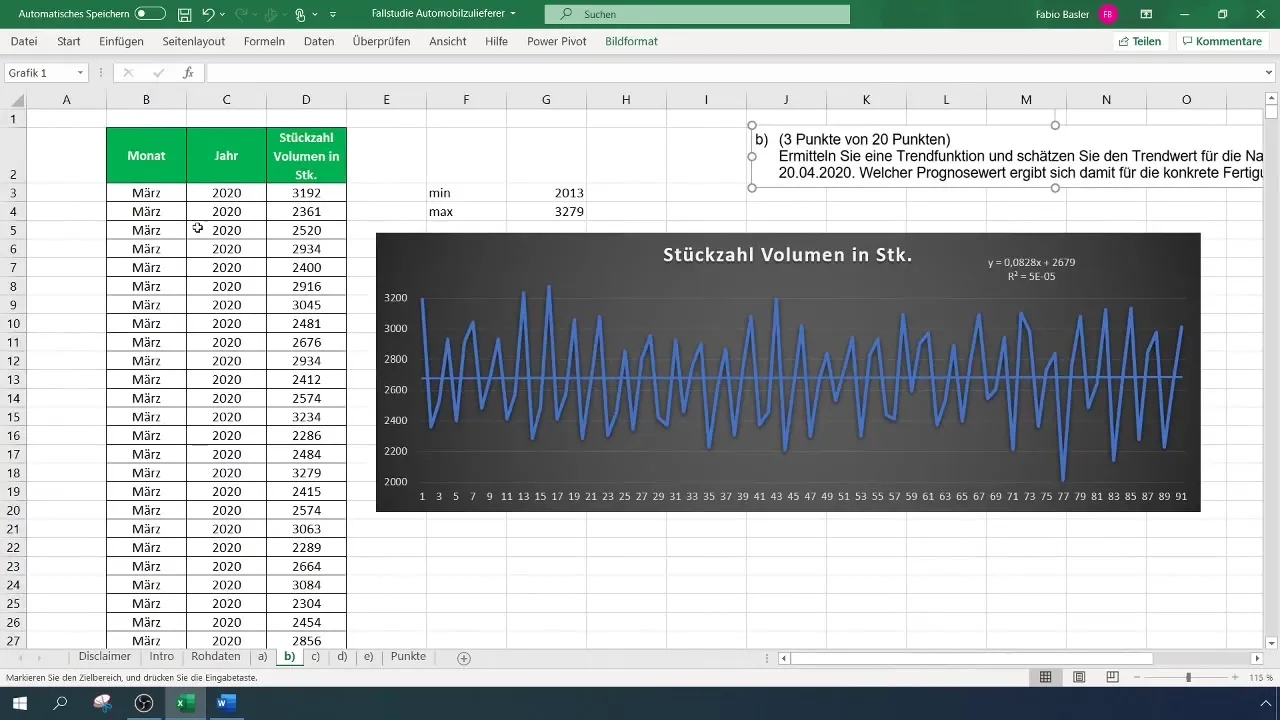
Anda sekarang memiliki semua data yang diperlukan di lembar kerja Anda untuk dianalisis lebih lanjut.
Langkah 4: Menghitung Garis Tren
Untuk menghitung garis tren, aktifkan diagram yang telah dibuat untuk deret waktu Anda. Klik simbol tambah di sudut kanan atas diagram untuk menambahkan "Garis Tren".
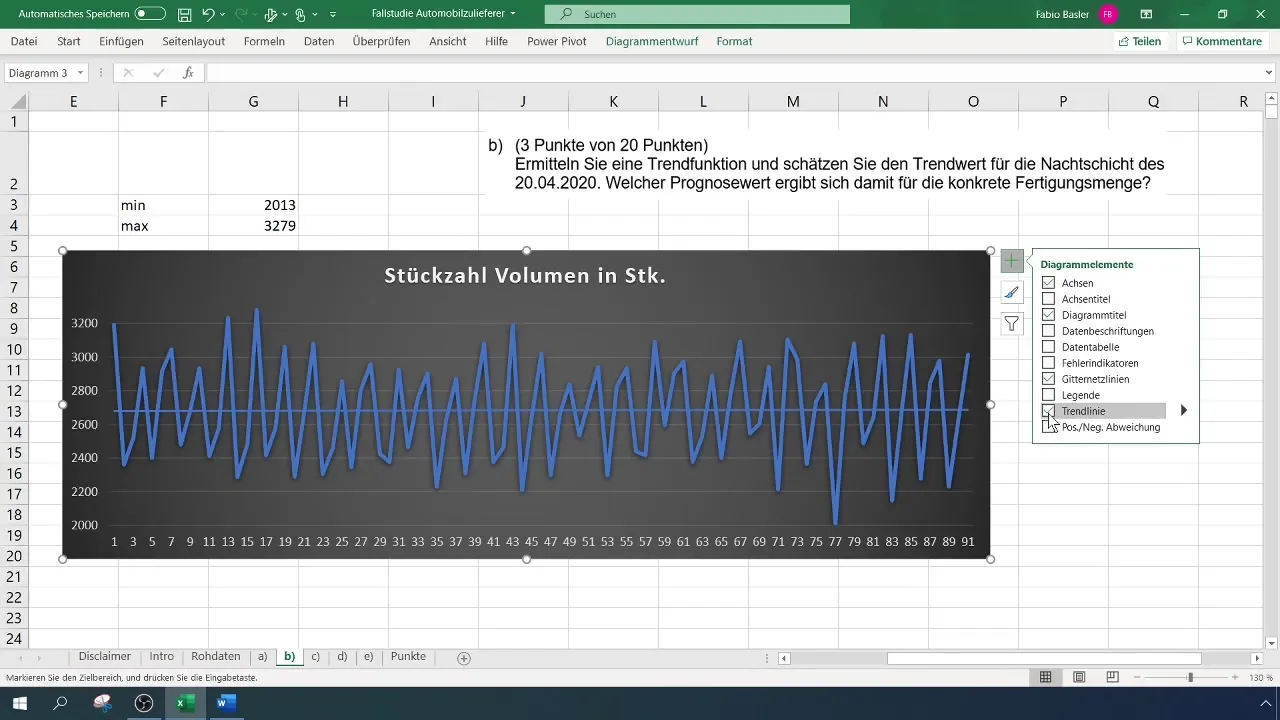
Pilih "Opsi Lainnya" untuk menjelajahi berbagai jenis garis tren. Umumnya, garis tren linear direkomendasikan untuk perhitungan yang sederhana.
Langkah 5: Menampilkan Rumus Garis Tren
Aktifkan kotak centang "Tampilkan Rumus" untuk menampilkan persamaan matematika garis tren dalam diagram. Dengan ini, Anda akan memiliki akses ke rumus fungsi tren yang konkret.
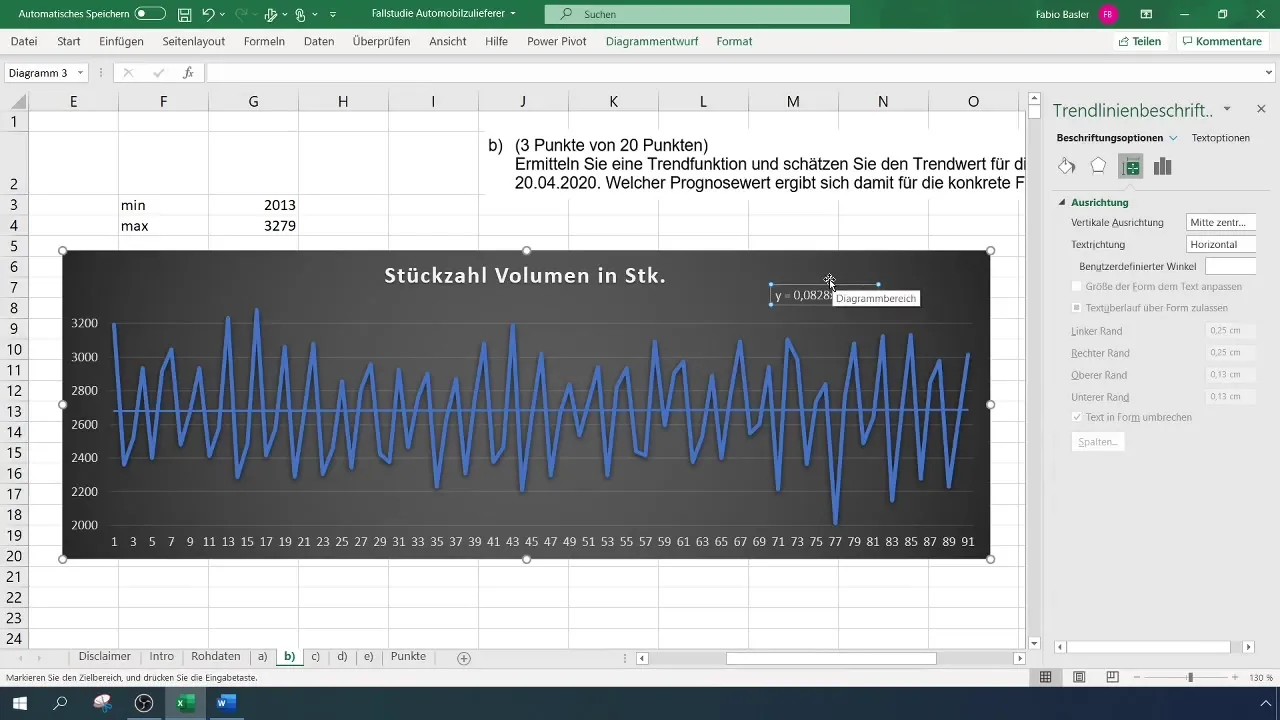
Rumus ini membantu Anda memahami bagaimana garis tren dihitung dan bagaimana Anda dapat menggunakan informasi ini untuk membuat prediksi.
Langkah 6: Menghitung Garis Tren Secara Manual
Untuk menghitung garis tren secara manual, tambahkan kolom untuk mengambil tanggal dan nomor data berjalan ke dalam perhitungan. Tandai data yang relevan untuk menghitung potongan sumbu dan kemiringan.
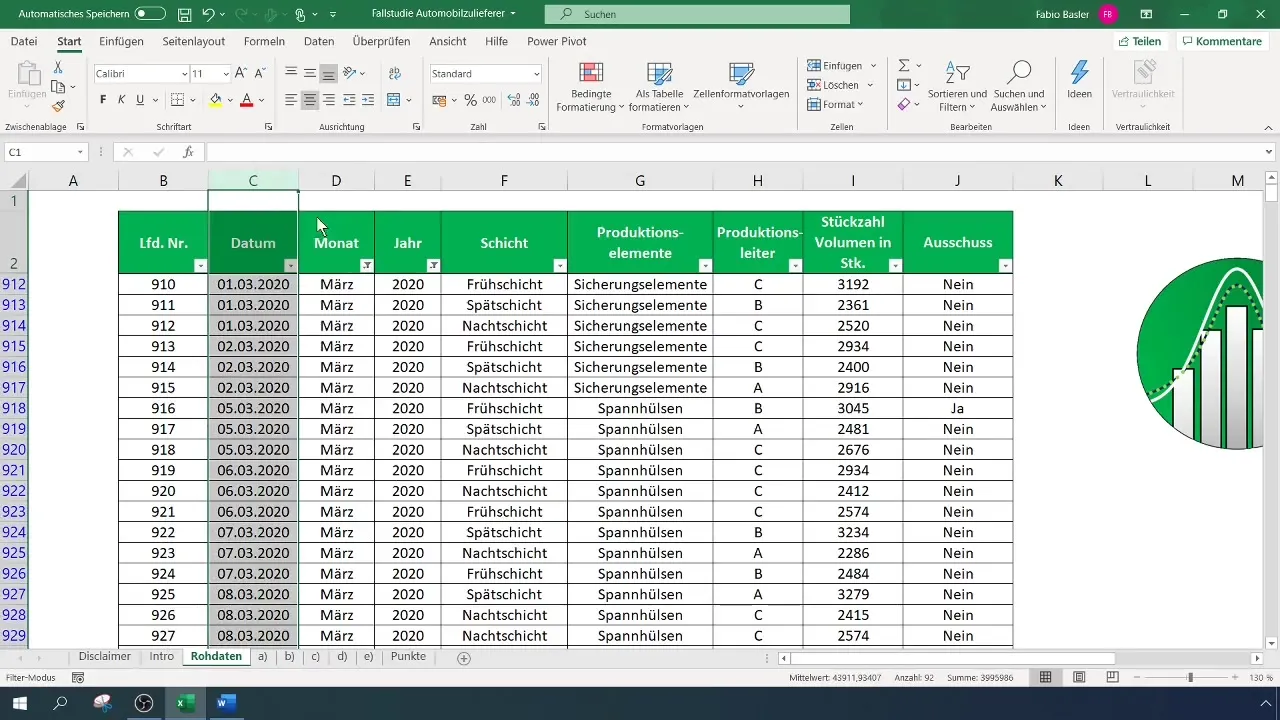
Isi rumus untuk potongan sumbu dan kemiringan ke dalam Excel. Struktur rumusnya adalah: =SLOPE(Y-Values, X-Values) dan =INTERCEPT(Y-Values, X-Values).
Langkah 7: Memprediksi Nilai Masa Depan
Sekarang, setelah Anda mendefinisikan fungsi tren, Anda dapat membuat prediksi untuk periode waktu tertentu. Buat kolom baru di samping data yang sudah ada dan hitung jumlah yang diprediksi dengan menerapkan rumus tren.
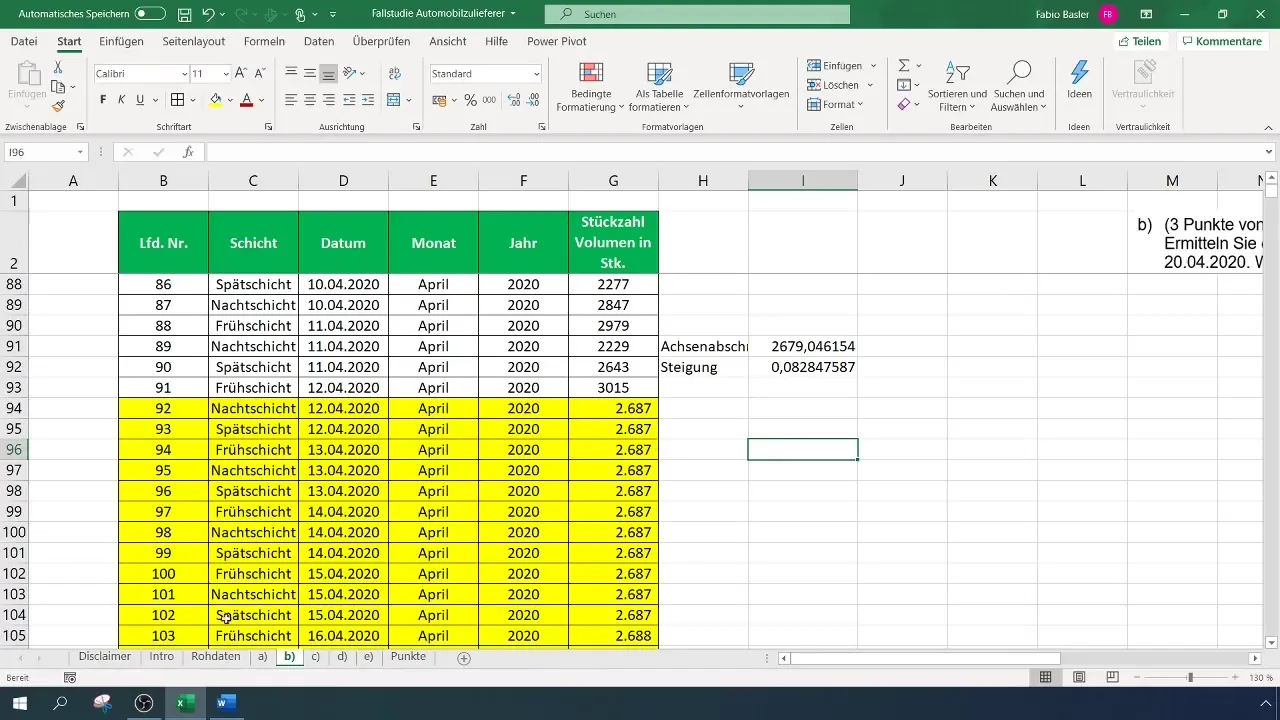
Pastikan nilai sumbu dan kemiringan tetap mutlak, sehingga Anda bisa menariknya di seluruh kolom dengan menggunakan tombol "F4".
Langkah 8: Pemeriksaan Akhir dan Pemformatan
Format data yang telah selesai untuk menampilkan dengan jelas dan rapi. Anda dapat menggunakan berbagai opsi pemformatan Excel, seperti tanda pemisah ribuan atau penyesuaian angka desimal.
Dengan melakukan semua langkah yang diperlukan, Anda dapat menggunakan fungsi tren di Excel dan membuat proyeksi berharga.
Ringkasan
Dengan pendekatan yang tepat, Anda sekarang dapat menentukan fungsi tren dengan Excel dan memperkirakan proyeksi. Anda telah memperoleh pengetahuan instrumental dalam visualisasi data dan perhitungan garis tren. Teknik-teknik ini akan membantu Anda membuat keputusan yang terinformasi berdasarkan data produksi Anda.
Pertanyaan Umum
Apa itu fungsi tren di Excel?Fungsi tren di Excel berguna untuk memperkirakan dan menganalisis nilai-nilai masa depan berdasarkan data yang ada.
Bagaimana cara menambahkan garis tren di Excel?Anda dapat menambahkan garis tren melalui menu diagram dan mengaktifkan opsi garis tren.
Bisakah saya menghitung garis tren secara manual?Ya, Anda dapat menghitung garis tren secara manual di Excel dengan menggunakan rumus yang sesuai untuk sumbu dan kemiringan.


